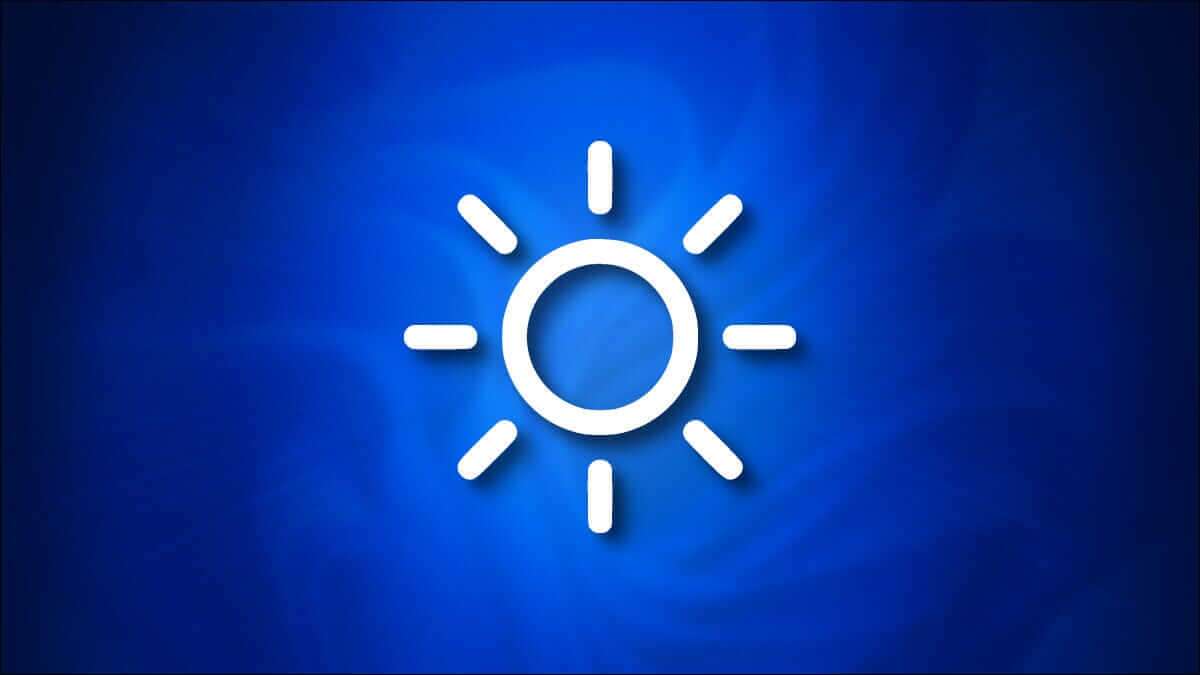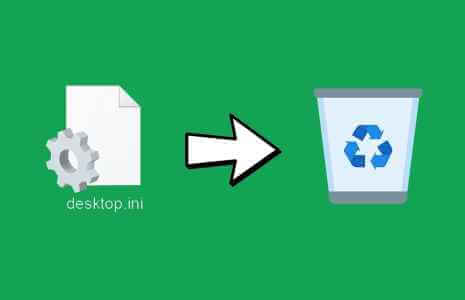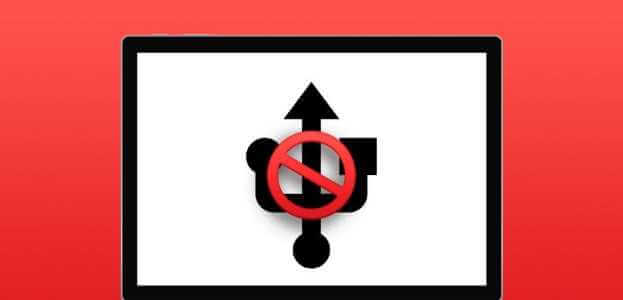Perangkat lunak pembandingan komputer memungkinkan Anda untuk mengevaluasi kinerja keseluruhan komputer Windows Anda serta efisiensi berbagai bagiannya. Posting ini mengkompilasi perangkat lunak pembandingan Windows gratis terbaik.

Kiat: Anda bisa Aktifkan HDR di PC Windows Anda WINDOWS 11 ? Pelajari cara mengaktifkannya.
Mengapa Anda harus menggunakan perangkat lunak pembandingan di Windows
Tolok ukur mengacu pada praktik penggunaan perangkat lunak untuk mengukur kinerja berbagai bagian komputer Anda, seperti CPU dan GPU. Dengan membandingkan skor komputer Anda dengan hasil komputer lain yang telah lulus tes yang sama, Anda dapat mengetahui posisi Anda dalam skema besar.
Alat pembandingan juga dapat berguna jika Anda ingin mengevaluasi kinerja komputer Anda untuk menentukan peningkatan potensial ke sistem Anda.
1 CPU-Z
CPU-Z Ini adalah alat pembandingan gratis di antara perangkat lunak pembandingan Windows yang memberi Anda gambaran menyeluruh tentang perangkat keras komputer Anda, dengan fokus pada CPU. Itu dapat menghasilkan laporan baik melalui antarmuka baris perintah atau antarmuka pengguna grafis (GUI).CPU-Z juga menyertakan detail motherboard dan kartu grafis. Perangkat lunak ini memungkinkan Anda melihat seberapa cepat CPU tunggal dan multi-utas memproses data. Ada juga opsi untuk stress test CPU Anda. Selain itu, dimungkinkan untuk mengekspor laporan ke file TXT atau HTML.
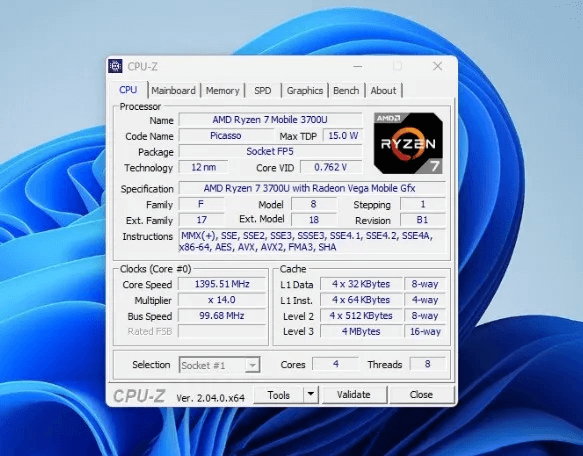
Positif
- Aplikasi Android menawarkan fitur serupa
- Antarmuka yang ramah pengguna
- Ini termasuk alat pembaruan sistem yang memberi tahu Anda tentang pembaruan BIOS dan driver baru
kontra
- Itu tidak memberikan informasi apa pun tentang suhu CPU
2. Monitor HWM
Menampilkan HWMonitor Model setiap perangkat keras di sistem Anda, bersama dengan informasi berguna lainnya. Merekam data tentang suhu, tingkat penggunaan, dan kecepatan kipas. Ini sangat penting, karena masalah seperti komponen yang terlalu panas dapat menyebabkan kegagalan sistem yang sering terjadi. HWMonitor juga menampilkan indikator sistem penting, termasuk voltase, penggunaan daya, dan laju jam. Jika Anda memerlukan lebih banyak opsi, seperti kemampuan memantau peralatan dari jarak jauh, Anda harus membayar langganan premium.
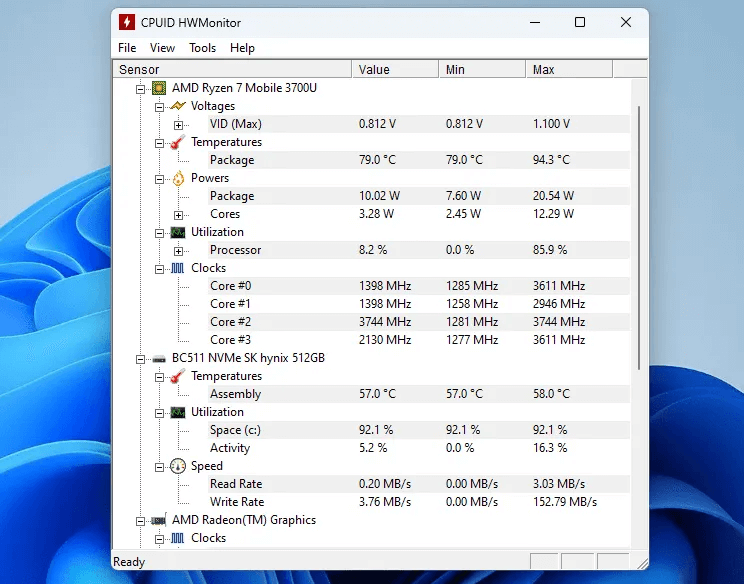
Positif
- Menampilkan penghitung FPS (bingkai per detik) selama sesi permainan
- Memungkinkan Anda menyimpan data sebagai grafik dalam format .BMP
kontra
- Aplikasi Android hanya tersedia sebagai penawaran berbayar
3.SiSoftware Sandra Lite
SiSoftware Sandra Lite Ini adalah perangkat lunak pembandingan komprehensif yang dirancang untuk pengujian mendalam pada perangkat keras PC. Program ini menawarkan berbagai tes benchmark, termasuk "Skor Komputer" , yang menilai kinerja komputer Anda — meskipun pengujian ini akan memberi banyak tekanan pada sistem Anda. Sandra juga memungkinkan Anda menguji berbagai komponen dengan menyediakan pengujian khusus untuk prosesor, jaringan, perangkat penyimpanan, dan adaptor video Anda. Misalnya, manajemen daya prosesor mengukur efisiensi sistem manajemen daya prosesor, sedangkan pengujian jaringan (LAN) mengevaluasi kinerja transmisi data ke host/perangkat di jaringan lokal. Perangkat lunak ini juga dapat digunakan untuk melihat data perangkat keras dan perangkat lunak sistem.
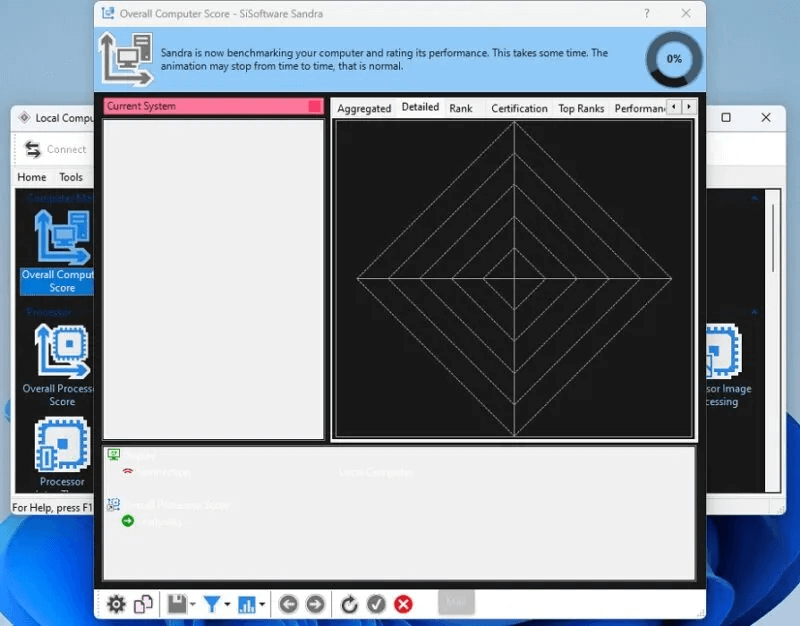
Positif
- Menawarkan tes lanjutan
- Wizard menyarankan cara untuk meningkatkan efisiensi komputer Anda
kontra
- Banyak fitur yang dapat membingungkan pengguna yang cenderung kurang teknis
- Komputer Anda mungkin macet selama proses pembandingan
4. Spesifik
Dari pengembang CCleaner hadir sebuah alat Speccy, alat yang menyediakan inventaris lengkap perangkat keras komputer, termasuk sebagian besar driver. Informasi lebih rinci tentang suhu sistem, kecepatan kipas, dan komponen lainnya tersedia dengan mengeklik pengaturan masing-masing di sisi kiri jendela.
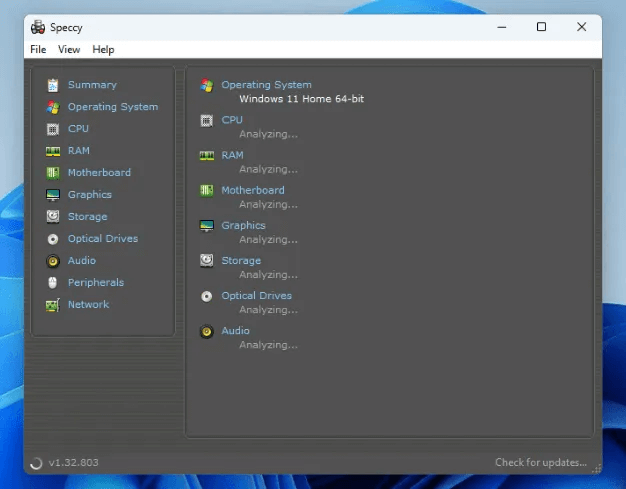
Positif
- Ini memungkinkan Anda untuk mengambil informasi sistem dengan cepat
- Program Ringan
- Antarmuka yang ramah pengguna
kontra
- Pembaruan jarang terjadi
5. CinemaBench
Jika Anda membutuhkan alat pembandingan yang andal, Anda juga dapat memeriksanya CinemaBench. Selama beberapa dekade, ini telah menjadi alat bantu untuk perbandingan grafis. Apakah Anda ingin memeriksa kesehatan kartu grafis Anda atau hanya ingin melihat kinerja komputer Anda secara umum, perangkat lunak pengujian GPU gratis ini adalah sumber yang bagus. Tidak seperti perangkat lunak tolok ukur lainnya, CineBench mengevaluasi kinerja komputer Anda dalam waktu kurang dari 10 menit, menguji semua inti pemrosesan CPU serta GPU Anda. Setelah ini selesai, program memberi peringkat pada sistem Anda - semakin tinggi peringkatnya, semakin baik.
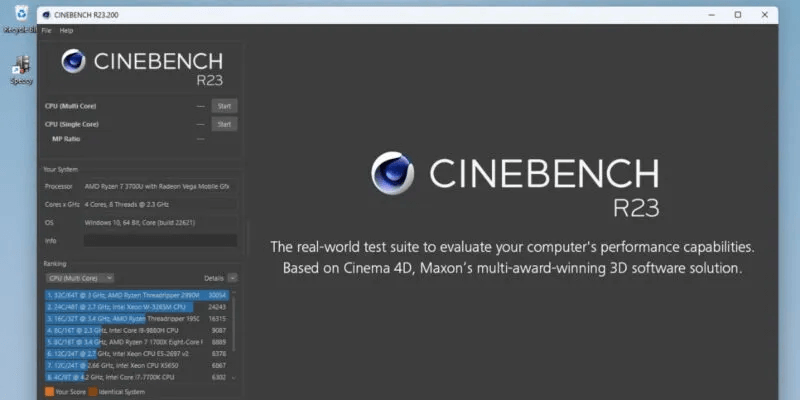
Positif
- Tes kinerja inti tunggal
- Lebih cepat dari program lain
kontra
- Tidak ada cara mudah untuk menjalankan tes berkelanjutan dengan GUI
Pertanyaan umum tentang pembandingan perangkat lunak
Q1: Apa tanda dari GPU yang tidak berfungsi atau sekarat?
Jawaban: Salah satu tanda bahwa GPU Anda akan mati adalah gangguan grafis. Pada saat yang sama, jika komputer Anda mogok lebih dari biasanya, itu bisa menjadi tanda bahwa GPU Anda perlahan mati. Misalnya, jika Anda sering mengalami crash dan macet saat bermain game, Anda harus segera khawatir.
Kegagalan kipas GPU juga dapat menunjukkan kematiannya yang akan segera terjadi. Perhatikan bahwa kipas yang rusak bukanlah tanda masuk itu sendiri, tetapi dapat menyebabkan kegagalan GPU jika tidak ditangani tepat waktu. dapat menunjukkan Layar Biru Kematian (BSOD) Juga untuk masalah GPU utama. Namun, jika Anda melihat Kode kesalahan 43 di Windows Mungkin ada beberapa hal yang dapat Anda coba sebelum mencari kartu grafis baru.
T2: Mengapa komputer saya tidak dapat mendeteksi GPU?
Jawaban: Pesan kesalahan “GPU tidak terdeteksi” dapat muncul karena berbagai alasan. Misalnya, ini dapat terjadi setelah menginstal pembaruan driver terbaru yang memiliki masalah tersendiri. Selain itu, sistem Anda mungkin tidak mengenali GPU jika Anda menggunakan versi BIOS atau UEFI yang lebih lama, yang menunjukkan ketidakcocokan. Menonaktifkan GPU di Device Manager juga mencegah Windows mengenalinya.
Terkadang, pembaruan Windows akan merusak perangkat Anda. Ini bisa menjadi sumber lain dari kesalahan "GPU tidak terdeteksi", jadi Anda mungkin ingin memutar kembali ke versi Windows yang lebih lama sebelum data masalah. Anda juga bisa mencoba Lakukan Pemulihan Sistem.